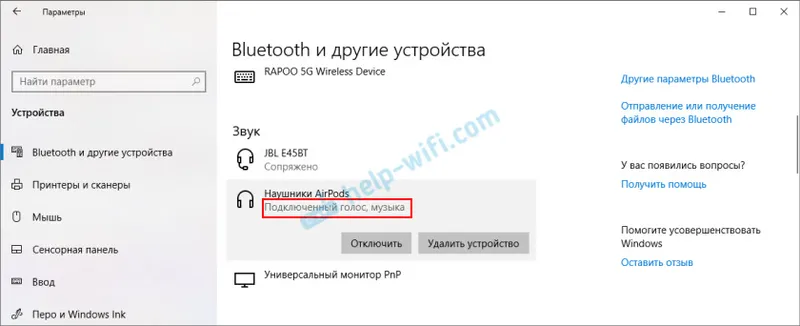Vedno več je modelov usmerjevalnikov Wi-Fi, ki imajo priključek USB in podporo za delovanje FTP strežnika. V prejšnjem članku sem pisal o nastavitvi strežnika FTP na usmerjevalnike TP-LINK in nameravam pripraviti navodila za druge usmerjevalnike.
Po zagonu strežnika FTP lahko nanj priključite naprave. S povezavo računalnikov je vse jasno, tam lahko uporabite standardno orodje. Naprave Android se lahko povežejo tudi s strežnikom FTP, ki deluje na vašem usmerjevalniku, ali z oddaljenim strežnikom prek interneta. Vse kar moramo vedeti so naslov, uporabniško ime in geslo strežnika FTP. In če ste omogočili anonimno prijavo, uporabniško ime in geslo ne bosta potrebna.
S tabličnega računalnika ali telefona, ki deluje na Androidu, predlagam, da se povežete prek brezplačnega upravitelja datotek, imenovanega "ES Explorer". Zdaj bomo podrobneje razmislili o tej metodi.
Nastavitev povezave FTP na napravah Android
Najprej namestite "ES Explorer" iz Googla Play, našli ga boste po imenu. Ali pa ga morda že imate nameščen, preverite.
Če se želite povezati z lokalnim strežnikom FTP, ki deluje na vašem usmerjevalniku, mora biti mobilna naprava povezana z omrežjem Wi-Fi.
Zaženite "ES Explorer", odprite levi meni, pojdite na zavihek "Omrežje" - "FTP" . Nato kliknite na gumb "Dodaj". Ali pa meni (tritočkovni gumb) in "Novo" (to je v stari različici). V novem oknu izberite protokol "ftp".
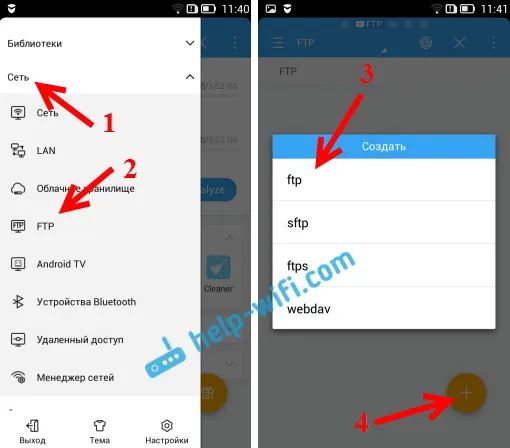
V naslednjem oknu moramo nastaviti podatke za povezavo s strežnikom. Navedemo naslov strežnika. Če deluje na vašem usmerjevalniku, morate tam določiti lokalni IP naslov usmerjevalnika. Sledi uporabniško ime in geslo. Če jih ni, potrdite polje »Anonimno«. In navedite nekaj imena za povezavo. Kliknite »V redu«.
Pojavila se bo naša povezava.
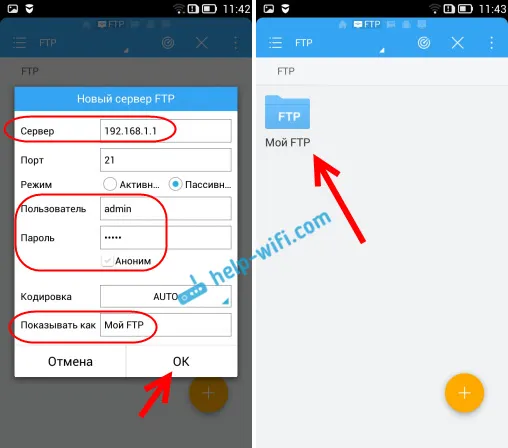
Odprite mapo in po povezavi FTP dobite dostop do datotek na pogonu. Če imate skrbniške pravice ali anonimni dostop (odprt), lahko ustvarite nove mape, datoteke in z njimi izvajate kakršne koli operacije.

Tako preprosto.
Mimogrede, v programu "ES Explorer" obstaja tudi priložnost, da zaženete FTP strežnik (oddaljeni dostop) in se povežete s telefonom iz računalnika prek Wi-Fi-ja za delo z datotekami mobilne naprave. Za podrobna navodila o vzpostavitvi take povezave glejte ločen članek:.
Dober način za skupno rabo datotek brezžično.